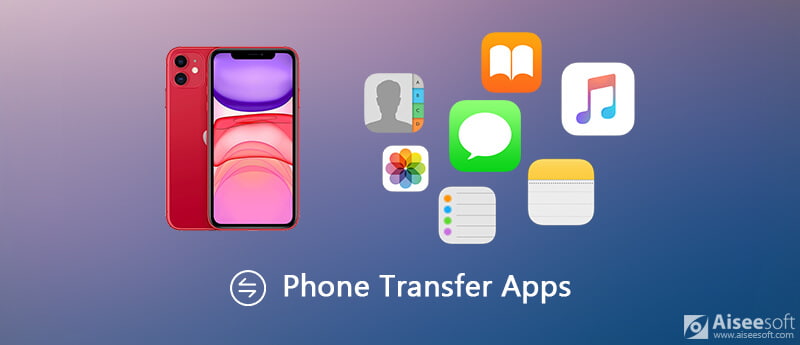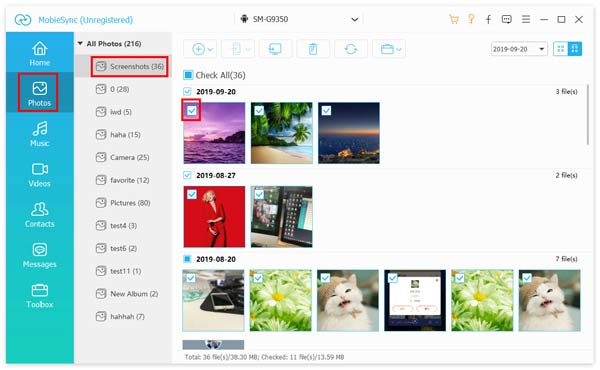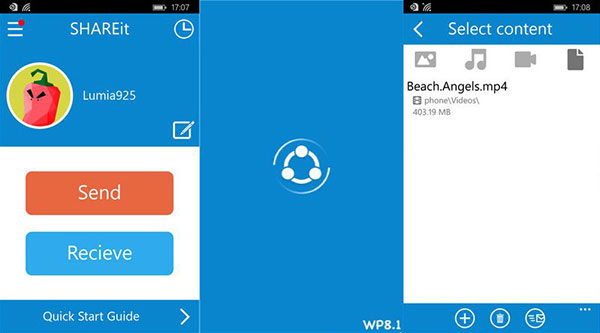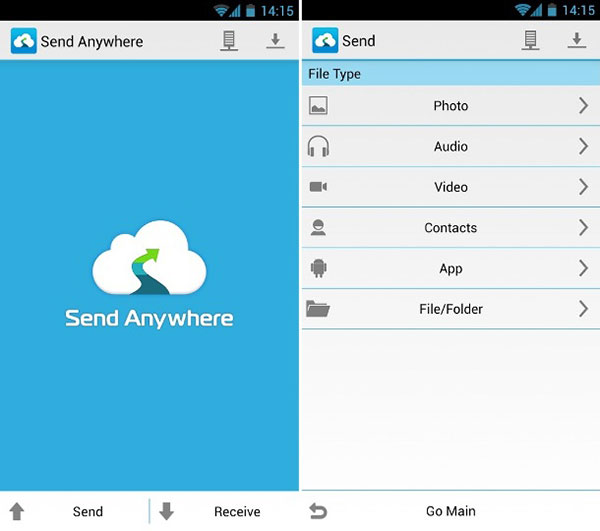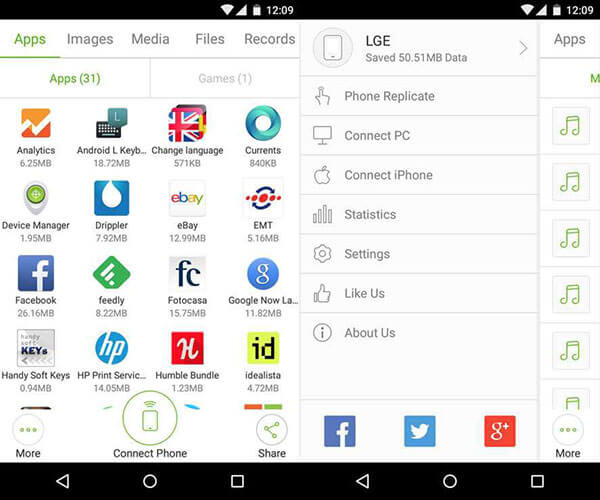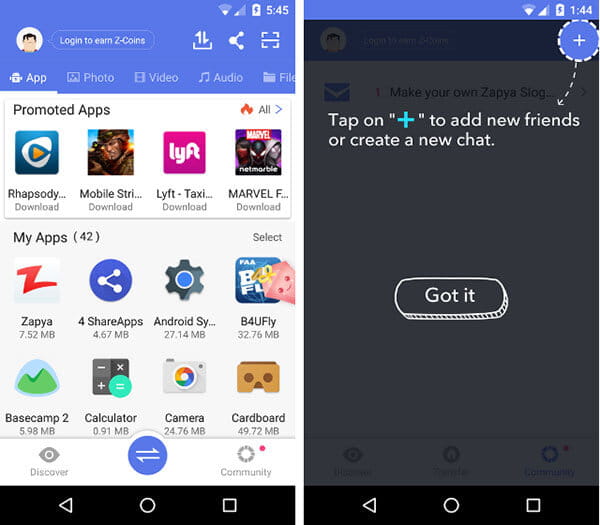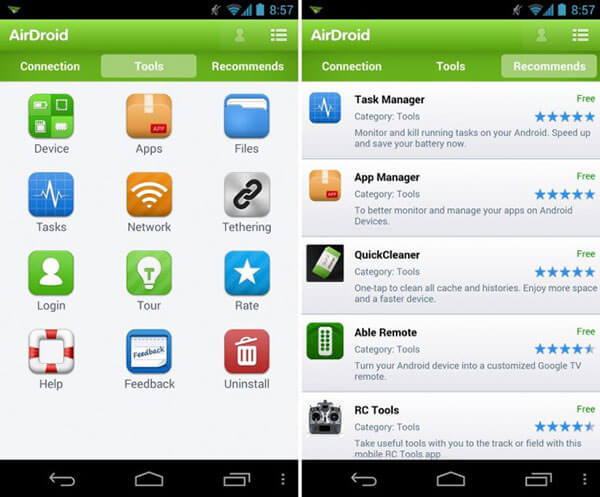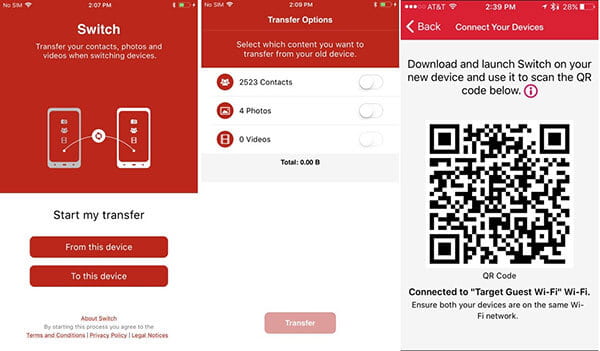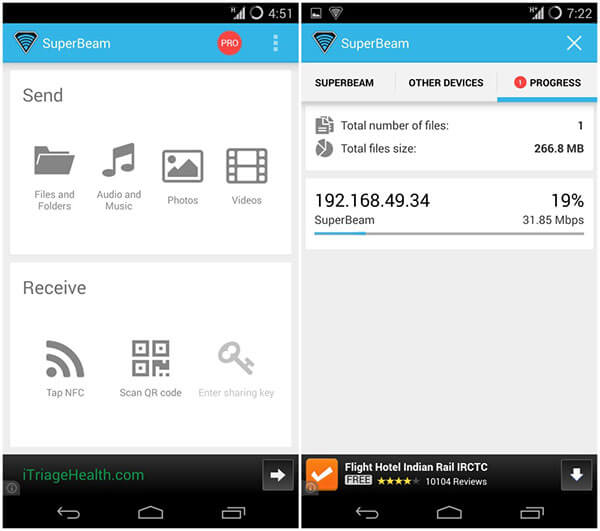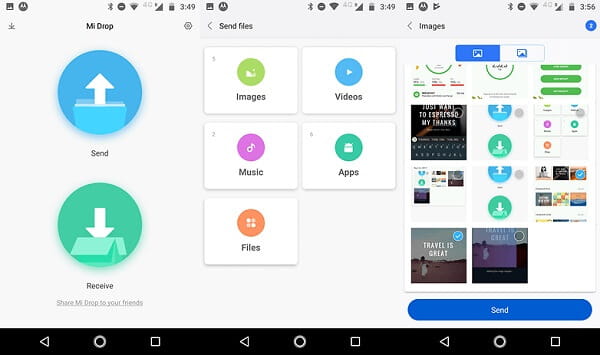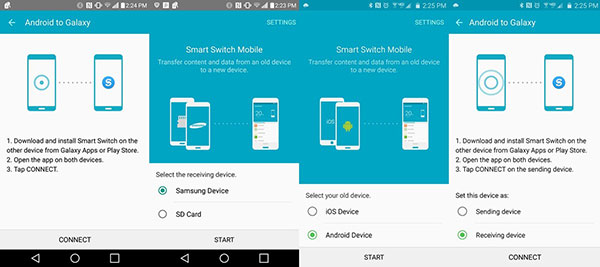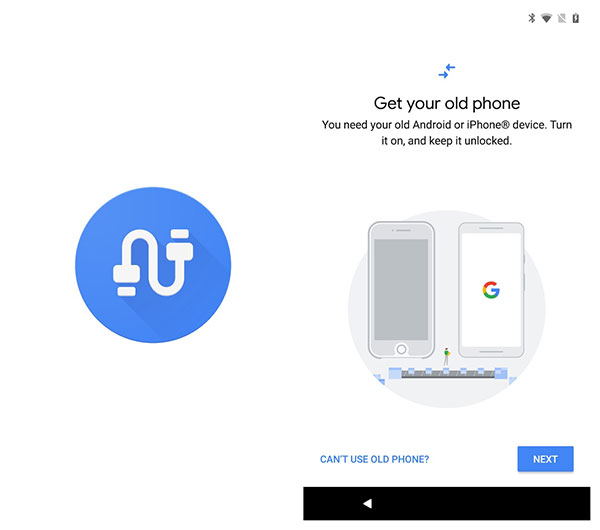топ приложений для переноса данных с андроида на андроид
Лучшие приложения, которые быстро помогут перенести любые данные с Android на Android
Обмениваться информацией между смартфонами и планшетами с операционной системой Андроид можно разными способами: трансфером через компьютер или облачные хранилища, с помощью электронной почты или же благодаря внешним накопителям.
И, хотя каждый из перечисленных вариантов с легкостью справляется с задачей передать данные, о высокой скорости и быстрой подготовки в таких случаях речи и не идет. Для компьютера нужен USB-кабель (и, собственно, непосредственно компьютер), для облачных хранилищ – время и свободное места, на e-mail повсюду ограничения, а Flash-накопители вынуждают разбирать смартфон и, опять же, терять драгоценные минуты времени.
А потому настал момент изучить мир мультифункциональных приложений для переноса данных, которые не требуют ничего взамен и работают в два действия:
SHAREit
Инструмент для переноса данных, набравший многомиллионную армию фанатов сразу же после релиза. И главная тому причина – высокая скорость обработки информации, интуитивный интерфейс, инструкции, написанные специально для новичков, и минимальное количество ограничений (никакой рекламы и платных подписок, которые открывают дополнительный функционал, никаких «блокировок» максимальной скорости или же недопустимых форматов – тут все происходит молниеносно!).
И еще – совсем необязательно ограничиваться одной платформой – Андроид – инструмент SHAREit справится и с iOS, и с Windows Phone, и даже с компьютерной ОС Windows.
С точки зрения обмена информацией тут полный стандарт: сначала нужно настроить сеть (желательно подключиться к домашней Wi-Fi сети), затем – выбрать те файлы, которые обязаны достигнуть точки назначения. А после остается ждать, пока процедура завершится. Как подсказывают разработчики скорость передачи достигает 200 мегабит в секунду. А, значит, можно с легкостью передать и фильм и даже несколько серий сериала – никаких проблем не возникнет.
CLONEit
Сервис, работающий в двух направлениях. В первом случае способный, как и SHAREit настраивать «канал» для передачи данных по воздуху без ограничений по используемым форматам или размеру исходной информации. Вторая функция CLONEit – подготовка резервной копии информации, находящейся на смартфоне или планшете, и передача или на другую технику с Андроид или в облачное хранилище для последующего хранения и использования.
Причем «законсервировать» разрешают все, и сразу: контакты, логи SMS и MMS, недавние вызовы, сохранения от развлечений, картинки, музыку, мероприятия из календаря. Если уж появилось желание ничего не потерять, то лучше CLONEit ничего не отыскать.
И дело тут не в количестве поддерживаемых форматов (по сути, на компьютер можно скинуть те же файлы, скопировав все каталоги сразу), а в сортировке. После передачи ничего не придется искать – все окажется на нужных местах сразу же!
Send Anywhere
И последний вариант для тех, кто разочаровался в остальных программах для переноса данных. Из плюсов тут – минимальное количество рекламы, работа с социальными сетями и мессенджерами (можно организовать архив с файлами и передать через чат), передача информации на высокой скорости и без ограничений по объему, а еще – наличие специального инструмента для шифрования.
Если какие-то данные страшно передавать без защиты через незащищенные точки беспроводного доступа (бесплатный Wi-Fi), то тут легко установить пароль и забыть о появившихся страхах.
Из минусов – странные ошибки и вылеты, встречающиеся в случайное время. Иногда – при организации передачи, порой – во время или на последнем проценте.
ТОП-4 приложения для переноса данных с Android на Андроид
При необходимости скопировать все имеющиеся на андроид смартфоне файлы и данные используются специализированные приложения. Они обладают набором функций, которые позволяют избежать ручного переноса файлов с одного телефона на другой. Например, если вы купили новый гаджет, но не хотите самостоятельно перекидывать на него файлы, то воспользуйтесь перечисленными ниже приложениями для андроид.
Клон телефона
Современное приложение для копирования андроид устройства за максимально короткий промежуток времени. Высокоскоростная передача данных (10 мегабит в секунду) позволит в кратчайшие сроки перенести со старого андроид телефона на новый контакты, изображения, сообщения и необходимые файлы.
За безопасность передаваемых данных отвечает система шифрования. Требуется подключение по Wi-Fi, чтобы начать процесс клонирования. Приложение попросит выбрать пути установки, а также просмотреть историю операций.
Клонирование телефона – передача данных для android
Это андроид приложение позволит перенести данные со старого iPhone на новое android-устройство (и наоборот). Программа копирует любой вид данных: выберите нужные файлы и начните перенос, воспользовавшись специальным режимом.
Процесс передачи прост и безопасен, поэтому пользователям не нужно переживать за сохранность персональных данных. Поддерживает клонирование разных моделей смартфонов на ОС Android. Высокая скорость передачи данных позволяет получить информацию на новом телефоне на андроид в кратчайший срок.
Mi Mover
Для обладателей телефонов марки Xiaomi разработчики создали приложение «Mi Mover» для андроид, которое позволяет передавать данные со старого устройства на новый.
Сервис обеспечивает клонирование информации: изображений, видео, музыки, документов, сообщений, книги контактов, журнала вызовов, событий в календаре, заметок, будильников и даже используемых приложений. Перед началом передачи данных андроид приложение рассчитывает объем выбранных файлов, разделяя их по группам: на изображения, сообщения и контакты, программы.
Интерфейс продуманный, в нем нет никаких лишних функций или кнопок, которые могли бы испортить хранимые в памяти смартфона данные. Владельцам телефонов Xiaomi также не придется вручную заниматься утомительным переносом информации.
CLONEit – Batch Copy All Data
Универсальное андроид приложение для переноса данных (12 типов: от сообщений до настроек системы, закладок в браузере и так далее) с одного гаджета на другой за два шага.
Не придется подключать USB-кабель от компьютера к телефону на андроид. Передача данных происходит быстро – со скоростью до 20 мегабит в секунду. Приложение защищает копируемую информацию, поэтому не стоит переживать за утечку данных.
Встроенные полезные функции помогут удалить ненужные программы, очистить память. Процесс передачи начинается со сканирования QR-кода на телефоне-отправителе и телефоне-получателе. Перенести личные данные можно за 5 минут!
Как перенести данные с одного смартфона на другой
Содержание
Содержание
В наших смартфонах сосредоточена если не вся жизнь, то большая ее часть. А когда настает время менять гаджет на новый, многие испытывают стресс: как же перенести все необходимое, особенно, если у смартфонов разные операционные системы. Но не так страшен черт, как его малюют, а скопировать данные очень просто и времени это много не займет.
С Аndroid на Аndroid
Синхронизация через учетную запись Google
Это самый простой способ переноса данных с одного Андроид-смартфона на другой. На старом аппарате включите синхронизацию, если она не включена по умолчанию:
Настройки → Аккаунты → выбрать нужный аккаунт → выбрать, что конкретно нужно синхронизировать.
После того, как вы залогинитесь на новом смартфоне в ту же учетную запись, контакты и настройки будут скопированы автоматически, однако приложения потребуется устанавливать заново. Список установленных приложений можно найти на Google Play в разделе «Мои приложения». Купленные ранее платные программы при этом будут доступны для использования бесплатно.
Резервное копирование
Этот способ позволяет переместить больший объем данных, включая контакты, SMS, приложения с настройками и данными, настройки смартфона, настройки сервисов Google и прочее.
Для резервного копирования потребуется место на Google Диске в зависимости от объема копируемых данных — в первую очередь установленных приложений. Включите резервное копирование на старом аппарате:
Настройки → Система → Резервное копирование → Включить резервное копирование.
Если ранее вы не использовали эту функцию, придется подождать, пока все не скопируется. Это может потребовать до нескольких часов, особенно, если на смартфоне хранится большой объем данных. В настройках нового смартфона выберите «Восстановление данных из резервной копии» и нужный аккаунт.
Сторонние приложения
Помимо переноса данных встроенными средствами Android, можно воспользоваться сторонними приложениями для «клонирования» смартфона из Google Play. Например, CLONEit, Smart Transfer, Клон телефона. Как и резервное копирование, такого рода приложения позволяют перенести содержимое старого смартфона на новый. Включая контакты, SMS/MMS, приложения, настройки смартфона и приложений, а также фото, видео и прочие файлы. Преимущество этого варианта в том, что подключение к интернету и Google Диск здесь не требуется, перенос производится напрямую от смартфона к смартфону через Wi-Fi или Bluetooth.
С помощью NFC
Также можно воспользоваться технологией NFC, если оба устройства ее поддерживают. Для копирования данных нужно включить на обоих устройствах функцию Android Beam (S Beam у Samsung):
Настройки → Беспроводные сети → Android Beam.
Поскольку передача осуществляется через Bluetooth, смартфоны должны располагаться рядом друг с другом, а экраны должны быть разблокированы.
С iOS на iOS
Быстрое начало (начиная с iOS 12.4)
Эта функция осуществляет быстрые настройки нового устройства, используя данные прежнего. После чего уже можно восстановить все остальное с помощью резервной копии в iCloud. Проще всего перенести данные через Bluetooth, но еще можно использовать кабель Lightning/USB и адаптер Lightning/USB 3. Это хоть и хлопотнее, но, разумеется, быстрее. После того как устройства расположились рядом или подключились посредством кабеля, на текущем смартфоне откроется экран «Быстрое начало», где надо будет ввести идентификатор, который появится на старом устройстве. Далее следует ввести на новом устройстве код-пароль для старого и следовать инструкциям.
Резервная копия
Создание резервной копии в iOS доступно двумя способами. В облачном хранилище iCloud: Настройки → ваше имя → iCloud → Резервная копия iCloud → Создать резервную копию. Однако, бесплатно в iCloud предоставляется только 5 Гб, а этого может не хватить.
Или на компьютере через Finder (начиная macOS 10.15) или iTunes (более ранние версии macOS или Windows):
Настройки → Обзор → Резервные копии → Создать копию сейчас.
Новый смартфон необходимо подключить к компьютеру проводом и запустить. Затем на экране появится предложение восстановить данные из резервной копии. Из списка надо будет выбрать восстановление из копии iCloud или iTunes, залогиниться и выбрать нужную копию. В зависимости от размера резервной копии и скорости соединения процесс восстановления может занять до нескольких часов.
С iOS на Аndroid
Чтобы перенести с устройства под iOS на Андроид-дейвайс контакты, данные календаря и фото, можно воспользоваться функцией резервного копирования на Google Диске. Для этого на iOS-устройство нужно установить из App Store приложение Google Диск и залогиниться в учетную запись Google или создать новую. В настройках приложения выбрать «Резервное копирование» и что конкретно следует скопировать. После того как копирование закончится, выбираем на Android-устройстве «Восстановление из резервной копии» и нужный аккаунт Google. Выходит практически все то же самое, что и между Андроид-устройствами.
С Аndroid на iOS
Для переноса данных с Андроид-смартфона на айфон понадобится приложение Move to iOS. С помощью него можно скопировать контакты, историю сообщений, данные календаря, закладки, фото и видео с камеры. Кроме того, на iOS установятся бесплатные приложения, которые имеются на Android, если они доступны на App Store.
Приложение нужно запустить на Андроид и включить iOS-устройство. После включения ненастроенного Apple будет предложено выполнить настройку нового устройства или восстановление данных. Выбираем пункт «Перенести данные с Android» и данные, которые нужно перенести. Айфон в автоматическом режиме создаст частную сеть Wi-Fi и обнаружит соседнее Андроид-устройство. На экране айфона появится код, который потребуется ввести в приложение на Android, после чего начнется копирование.
Также можно использовать приложение CLONEit. Для этого необходимо установить его на обоих устройствах. Старое устройство отметьте как «Отправитель», новое — «Получатель». Начнется поиск — оба смартфона должны увидеть друг друга. Когда смартфоны нашлись, нажимаем «Подключиться». Wi-Fi для этого ненужен — смартфоны в этом случае сами выступают в качестве точек доступа. После подключения выбираем, какие данные необходимо перенести, и жмем «Пуск».
С Windows Phone / Windows 10 Mobile
Копировать данные со смартфона под управлением Windоws на Android или iOS проще всего с помощью аккаунта Google. Для этого нужно сначала настроить синхронизацию мобильной Windows с Google-аккаунтом. Проходим путь:
Настройки → Почта и учетные записи → Добавить службу → Google → Соединиться.
Залогиниваемся здесь в учетную запись Google и нажимаем «Принять», после чего автоматически начинается синхронизация.
Перенести таким образом можно контакты, данные календаря и письма. После того, как на новом устройстве вы подключитесь к соответствующей учетной записи, автоматически осуществится синхронизация, и данные загрузятся на устройство.
Что касается файлов и фото, то их можно вручную переместить с помощью облачного сервиса Microsoft OneDrive или же посредством Google Диска.
Как быстро перенести данные с одного смартфона на другой
При покупке нового смартфона одной из главных проблем, с которой сталкивается пользователь, становится «переезд» со старого аппарата. Для некоторых людей потеря даже небольшой части данных кажется катастрофой. Однако сейчас перенос данных стал намного проще и производится буквально в пару кликов, без синхронизации с облачными хранилищами или соединения с компьютером. Рассказываем о том, как это сделать на нескольких примерах.
«Переезд» с iOS на Android
Скорее всего, переходить с «айфона» пользователь будет на современный смартфон на Android, который оборудован встроенным софтом для переноса информации. Мы будем рассматривать «переезд» на примере Honor 9.
Оболочка EMUI 5.1, под управлением которой работает Honor 9, получила множество полезных функций о которых мы уже рассказывали, среди которых есть утилита Phone Clone. Это простое средство для переноса всех основных данных, файлов и настроек с одного устройства на другое без использования соединяющих кабелей, компьютера или внешней общей сети. Приложение помогает перенести практически любую информацию со старого аппарата — контакты, сообщения, список вызовов, фотографии, аудио, видео, документы.
Чтобы перенести информацию с iOS-устройства на Honor 9, необходимо:
1. Зайти на Honor 9 в настройки → расширенные настройки → перенос данных.
2. Выбрать операционную систему старого смартфона. В нашем случае это iOS.
3. Перейти в App Store на «айфоне» и скачиваем приложение Phone Clone.
4. Открыть скачанное приложение, нажать кнопку «Отправить».
5. Подключиться к Wi-Fi сети, которую автоматически создаст Honor 9 для установки соединения между старым и новым гаджетом.
6. Phone Clone предложит выбрать, какую информацию нужно перенести. Отмечаем нужные пункты и жмем кнопку «Перенос».
Всё, остаётся немного подождать, пока информация с iOS-устройства переедет на Honor 9. Время ожидания обычно занимает 20-40 минут и в большей степени зависит от количества фотографий и видео на старом гаджете.
«Переезд» с Android на Android
В случае с Honor 9 все просто — заходим в расширенные настройки, выбираем перенос данных с помощью Phone Clone и делаем все те же самые шаги, что были описаны выше. Само собой, отмечаем, что у вас не iOS на старом смартфоне, а Android.
Однако если в новеньком гаджете такого встроенного переносчика нет, ничего страшного. Можно воспользоваться любой сторонней утилитой с Play Market. Например, CLONEit.
Приложение CLONEit может перенести на новый девайс 12 типов данных: контакты, SMS/MMS-сообщения, журнал вызовов, приложения, все типы файлов на SD-карте (фотографии, видео, музыка и т.д.), календарь, настройки системы (в том числе Wi-Fi пароли, учётные записи, закладки браузера). При этом какие-то ограничения на количество передаваемых файлов или их размер отсутствуют.
Принцип работы CLONEit достаточно прост. Само приложение должно быть установлено на обоих Android-устройствах. На одном из них создается беспроводная точка доступа, а второй подключается к этой точке, благодаря чему переносится информация.
Для переноса данных с одного Android-смартфона на другой с помощью утилиты CLONEit, необходимо выполнить следующие шаги:
1. Скачиваем приложение CLONEit из Play Market на оба устройства.
2. Запускаем программу на старом гаджете. Нажимаем кнопку «Отправитель».
3. Открываем CLONEit на новом аппарате. Выбираем, что этот телефон будет получателем.
4. Дожидаемся, когда оба смартфона увидят друг друга в приложении. Жмем «Подключиться».
5. Отмечаем, какие виды информации вам нужно перенести (фотографии, контакты, приложения и т.д.).
6. Нажимаем клавишу «Пуск» и наблюдаем за процессом «переезда».
Заявленная разработчиком CLONEit скорость передачи данных — 20 Мб/c, так что ждать долго не придется.
Перенос контактов со старого кнопочного телефона
Со смартфонами все понятно — в магазине приложений есть много утилит для переноса, а в некоторых устройствах они сразу встроены в систему. Но что делать, если нужно перенести данные со старой кнопочной «звонилки»?
Фотографии, видео и музыку можно перекинуть на новый смартфон через компьютер или передать по Bluetooth. А вот с контактами немного сложнее, особенно если их очень много — с «учеткой» Google их уже не синхронизировать и через CLONEit не перенести.
Однако в некоторых смартфонах есть такая полезная функция, позволяющая перекинуть контакты с обычной «звонилки». Главное, чтобы она поддерживала хотя бы Bluetooth. На примере Honor 9 рассказываем как переносится записная книжка:
1. Включаем на кнопочном телефоне Bluetooth.
2. Открываем на Honor 9 контакты.
3. Нажимаем «Еще» → «Импорт/экспорт».
4. Импорт с другого телефона.
5. Жмём два раза далее, находим в списке Bluetooth-устройств нужный нам девайс и подключаемся к нему.
6. Нажимаем кнопку «Перенести» и ждём несколько секунд.
Итоги
Благодаря приложениям, встроенным во многие современные смартфоны или же которые можно скачать с Play Market, «переезд» со старого устройства на новое происходит максимально быстро и просто. Например, в Honor 9 есть утилита Phone Clone, позволяющая перенести все данные с аппарата на Android или iOS. Даже с кнопочного телефона можно «вытащить» контакты, что окажется полезным, когда мама или бабушка решит перейти «с кнопок» на современный смартфон. А сталкивались ли вы с трудностями при переходе на новое устройство?
10 лучших приложений для передачи по телефону, доступных для телефона и планшета Android
Предположим, вы просто получили свой новый блестящий телефон, поэтому вам нужен приложение для передачи по телефону переместить все ваши данные и файлы со старого устройства на новое. Вы идете в Google и ищете его. Затем вы получите очень длинный список приложений, в которых объявлено, что они могут удовлетворить ваши потребности.
Видимо, невозможно подобрать наиболее подходящее приложение для переключения смартфона. Именно поэтому мы тестируем и определяем лучшие приложения. Теперь все, что вам нужно сделать, это внимательно прочитать этот пост.
Часть 1. Лучший способ передачи данных между телефонами.
Учитывая, что людям удобно сохранять все данные на мобильном телефоне, вам может понадобиться способ быстрой передачи данных между телефонами. С этого момента мы рекомендуем Aiseesoft MobieSync.
Короче говоря, это лучший вариант для переключения данных между мобильными устройствами с помощью компьютера.
Как использовать телефон для передачи телефона
Если вы хотите перенести данные с одного телефона на другой, загрузите и установите лучшее приложение для передачи телефона на свой компьютер. Затем подключите исходный телефон и целевое устройство к компьютеру с помощью USB-кабелей. После запуска приложения ваши телефоны будут обнаружены.
Вам необходимо включить режим отладки USB на обоих телефонах перед подключением.
Разверните раскрывающийся список в верхней части интерфейса и выберите исходный телефон. Это будет отображать все данные на вашем телефоне по типам. Например, чтобы перенести фотографии с одного телефона на другой, перейдите на Фото Вкладка с левой стороны и предварительный просмотр всех фотографий.
После предварительного просмотра проверьте данные, которые вы хотите передать. Нажмите на Телефон значок в верхней строке меню и выберите целевое устройство, чтобы начать передачу данных. Через несколько минут отключите оба устройства, и вы сможете получить доступ к своим данным на любом устройстве.
Часть 2: 10 лучших приложений для передачи по телефону
Топ 1: Shareit
Цена : Бесплатно с рекламой
Топ 2: отправить куда угодно
Цена : Бесплатно с рекламой и покупкой в приложении
Как видно из названия, это мобильное приложение для передачи может помочь вам отправлять любые данные с одного телефона на другой. Он предоставляет две версии, бесплатную и плюс. Для передачи данных между телефонами достаточно бесплатной версии.
Топ 3: Xender
Топ 4: Запя
Цена : Бесплатно с рекламой и покупкой в приложении
Топ 5: AirDroid
Цена : Бесплатно с рекламой и покупкой в приложении
Если вы ищете универсальный способ переноса приложений на новый телефон, AirDroid может удовлетворить ваши потребности. С помощью этого приложения для передачи телефона вы можете перемещать данные между телефонами, телефоном и компьютером.
Топ 6: Переключите мобильный перевод
Топ 7: SuperBeam
Топ 8: Mi Drop
Хотя это мобильное приложение для передачи выпущено Xiaomi, каждый может использовать его без каких-либо ограничений. Если ваши телефоны работают под управлением Android 4.4 и выше, вы можете просто использовать это приложение.
Топ 9: Samsung Smart Switch
Samsung Smart Switch это приложение для передачи по телефону, которое дает вам возможность переносить контакты, музыку, фотографии и другие данные на новый телефон Samsung Galaxy. Это бесплатно для всех клиентов Samsung.
Топ 10: Google Data Transfer Tool
Google Data Transfer Tool предварительно установлен на телефонах Pixel. Хотя Google ввел страницу в Play Store, вы не можете загрузить ее вручную. Это означает, что его могут использовать только владельцы Pixel.
Как видите, нетрудно перенести данные с одного телефона Android на другой, если у вас есть подходящее приложение для передачи телефона. Мы поделились 10 лучших приложений, которые имеют возможность синхронизировать данные между телефонами через различные соединения. Если у вас есть компьютер, мы рекомендуем вам использовать Aiseesoft MobieSync. Добро пожаловать, чтобы оставить свое сообщение ниже, если у вас есть какие-либо вопросы.
Что вы думаете об этом посте.
Рейтинг: 4.8 / 5 (на основе голосов 99) Подпишитесь на нас в
Как перенести музыку Android на iPhone? Вот 2 самых простых способа отправки песен с Android на iPhone с iTunes или без него. Видеоурок с пошаговым руководством.
Эта статья рекомендует вам лучший WAV-плеер для ПК / Mac, который позволяет свободно воспроизводить WAV-файлы.
Здесь перечислены топ-5 лучших приложений для восстановления фотографий Android для восстановления удаленных фотографий из галереи телефона Android или SD-карты.
Профессиональный менеджер данных iPhone / Android и передача для передачи различных файлов между телефоном iOS / Android и компьютером и между двумя мобильными телефонами в один клик.